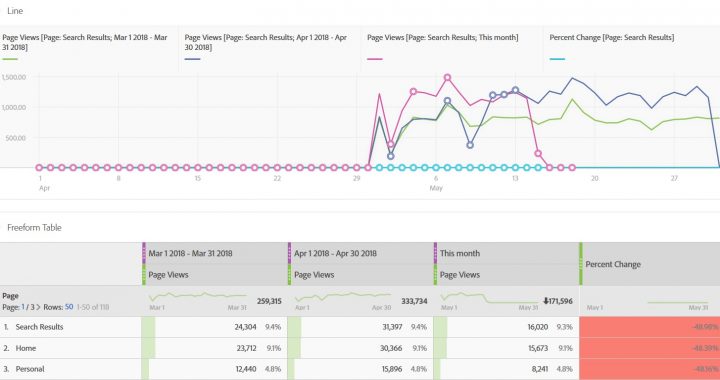Bei der Betrachtung von verschiedenen Metriken zu Dimensionen ist für viele Analysten und Marketer von besonderer Bedeutung möglichst einfach einen Vergleich von Zeiträumen abbilden zu können, um so die Veränderung in den betrachteten Zeiträumen übersichtlich einsehen beziehungsweise abbilden zu können. In diesem Artikel möchte ich kurz die Möglichkeiten von Adobe Analytics zu Vergleichen und Vergleichszeiträumen aufführen.
In den Adobe Analytics Reports werden in den Schlüssel-Metriken standardmäßig ein 4-Wochen- und ein Vorjahresvergleich angezeigt.
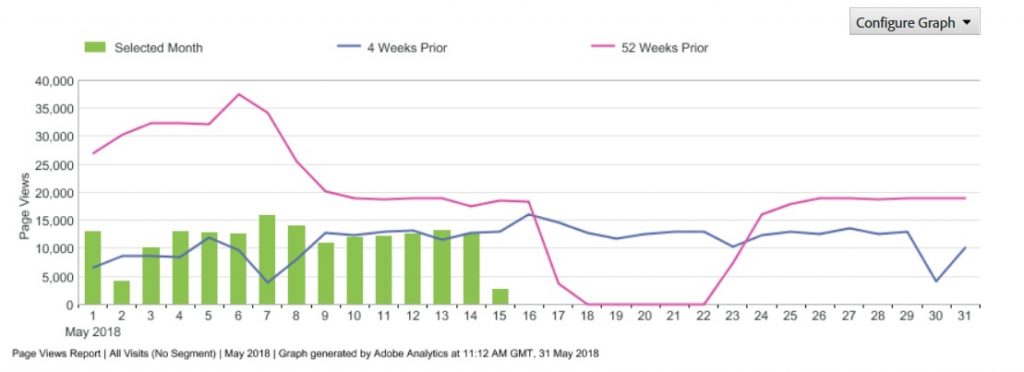
In anderen Reports können Vergleichszeiträume angegeben werden, indem man auf den Kalendereintrag klickt. Danach kann man einen Vergleichszeitraum benutzerdefiniert anlegen.
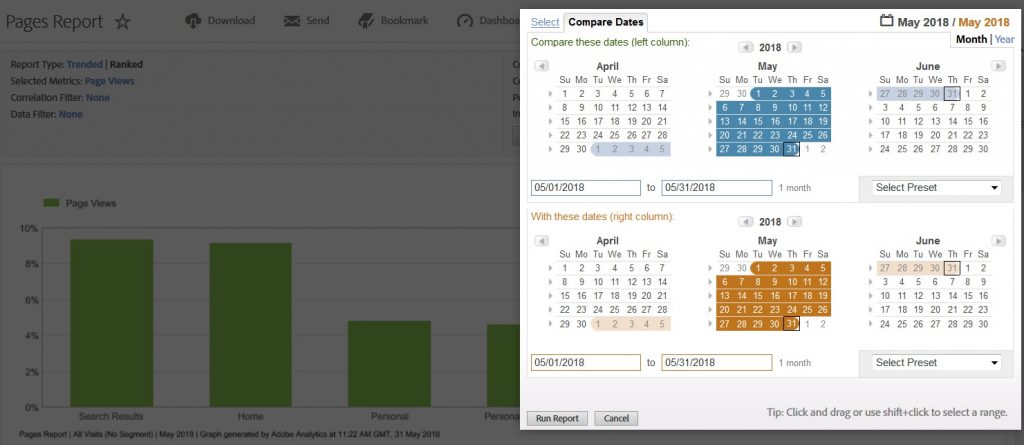
Ist dies geschehen erhält man in der grafischen Darstellung, sowie dem eigentlichen Report, die Werte zu den angegebenen Zeiträumen und die Veränderung prozentual angezeigt.
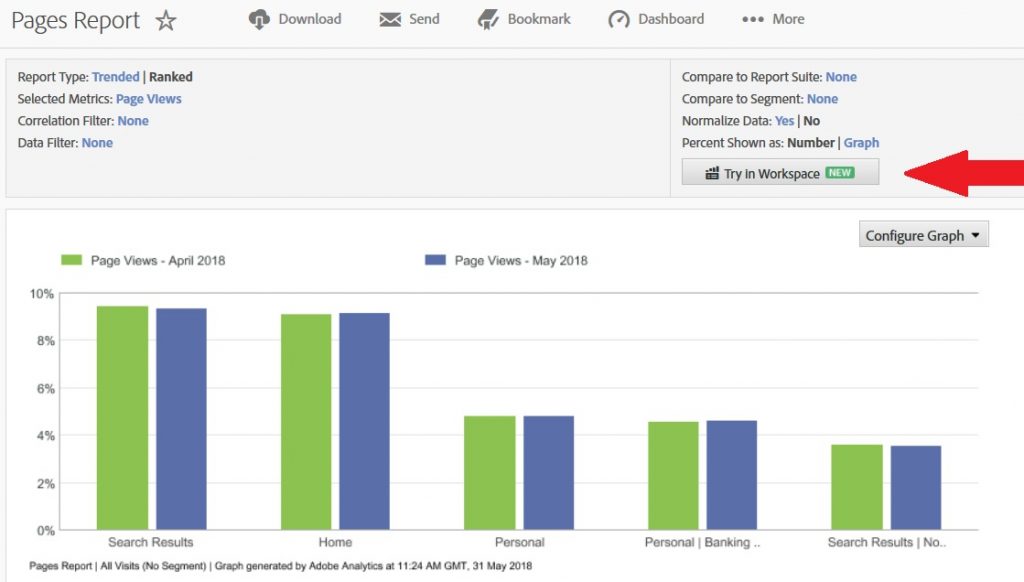
Neu ist hier die Option über „Try in Workspace“ den aktuellen Report in ein Workspace-Projekt zu überführen. Es besteht natürlich die Möglichkeit, ein solches Projekt direkt im Adobe Analytics Workspace zu starten.
Vergleichszeiträume im Adobe Analytics Workspace
Adobe Analytics Workspace ist die höchst professionelle, webbasierte Drag&Drop-Oberfläche zur Erstellung von Analysen und Reporting-Projekten in Adobe Analytics (und Adobe Campaign Standard). Die hohe Flexibilität und intuitive Bedienung der Komponente wissen sowohl Marketers als auch Digital-Analytics-Experten zu schätzen.
Insbesondere im Vergleich mit anderen Digital Analytics Lösungen zeichnet sich Adobe Analytics hier mit einem erweiterten Funktionsumfang aus. So ist es mit Adobe in Bezug auf Vergleichszeiträume auch möglich, mehrere Vergleichszeiträume in einer sogenannten Workspace-Freeform eines Workspace-Projektes zu nutzen und die Zeiträume auch über verschiedene Charts abzubilden.
Gehen wir zu einem praktischen Beispiel…
Erstellung eines Vergleiches mit einem Vergleichszeitraum
Die einfachste Form ist der Einsatz von einem Vergleichszeitraum um tiefere Einsichten zu erhalten und Veränderungen zu erkennen. In den meisten Fällen ist dies auch gleichzeit die interessanteste Form eines Vergleiches. Beispielsweise kann man so Informationen vor und während/nach einer Kampagne vergleichen oder Einsichten zur Performance-Steigerung vom vorletzen zu dem letzten Quartal aufzeigen.
- Rechtsklick auf die entsprechende Spalte der Metrik, zu der ein Vergleich aufgezeigt werden soll und
- Auswahl von „Compare Time Period“
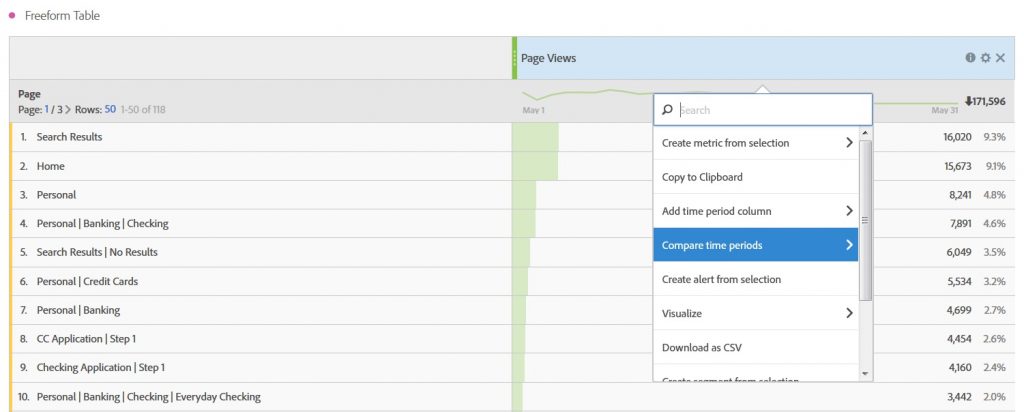
- Auswahl des Vergleichszeitraumes
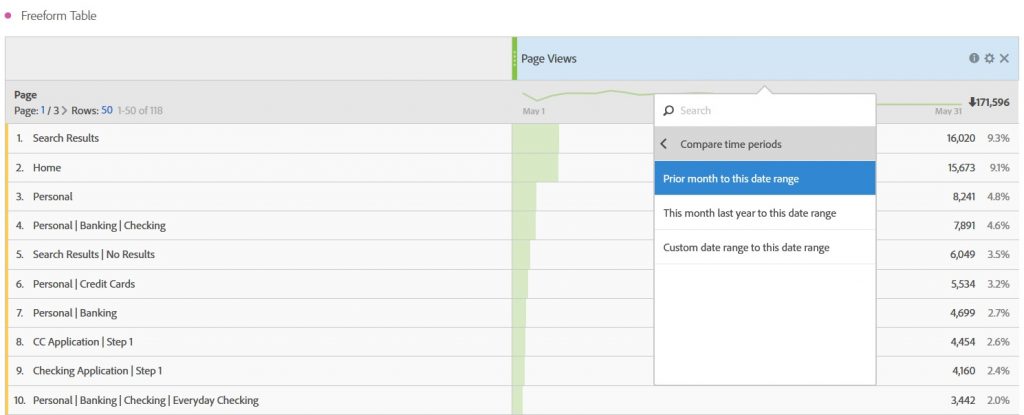 Wie auf dem Screenshot zu sehen ist, bietet Adobe Analytics Workspace hier verschiedene Möglichkeiten, Vergleichszeiträume zu definieren:1. Vorherige Monat zum aktuellen Report-Zeitraum2. Der gleiche Monat im Vorjahr3. ein benutzerdefinierter ZeitraumDie ersten beiden Möglichkeiten sind für die meisten Analyse-Anfragen der Standardfall. Der benutzerdefinierte Zeitraum ist bei Adobe Analytics frei konfigurierbar.Ich nehme zunächst einmal den Vormonat. Das Ergebnis:
Wie auf dem Screenshot zu sehen ist, bietet Adobe Analytics Workspace hier verschiedene Möglichkeiten, Vergleichszeiträume zu definieren:1. Vorherige Monat zum aktuellen Report-Zeitraum2. Der gleiche Monat im Vorjahr3. ein benutzerdefinierter ZeitraumDie ersten beiden Möglichkeiten sind für die meisten Analyse-Anfragen der Standardfall. Der benutzerdefinierte Zeitraum ist bei Adobe Analytics frei konfigurierbar.Ich nehme zunächst einmal den Vormonat. Das Ergebnis: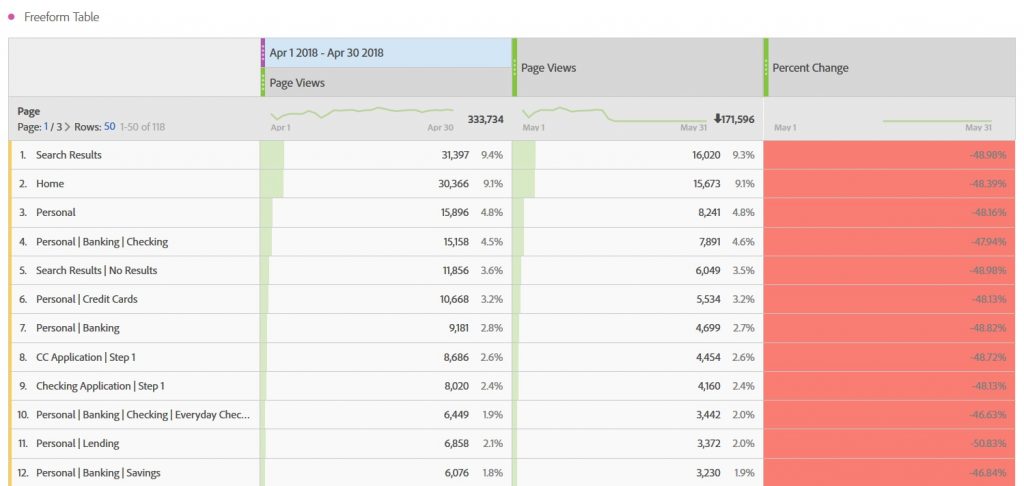 In der Freeform-Tabelle zu dem Beispiel sehen wir nun Page Views des Vormonats, sowie des aktuellen Monats und bekommen prozentual die Veränderung angezeigt. (das beispielhafte, quantitative Ergebnis ist leider schade 😉 )In dieser Tabelle sehe ich jetzt schön aufgelistet die Page Views zu den einzelnen Seiten. Die Darstellung ist auch alles andere als häßlich, aber welche Möglichkeiten habe ich, dies dem Kunden, dem Chef, oder der Geschäftsleitung zu präsentieren. Zum Glück bietet Adobe Analytics Workspace hier eine vielfältige Unterstützung.
In der Freeform-Tabelle zu dem Beispiel sehen wir nun Page Views des Vormonats, sowie des aktuellen Monats und bekommen prozentual die Veränderung angezeigt. (das beispielhafte, quantitative Ergebnis ist leider schade 😉 )In dieser Tabelle sehe ich jetzt schön aufgelistet die Page Views zu den einzelnen Seiten. Die Darstellung ist auch alles andere als häßlich, aber welche Möglichkeiten habe ich, dies dem Kunden, dem Chef, oder der Geschäftsleitung zu präsentieren. Zum Glück bietet Adobe Analytics Workspace hier eine vielfältige Unterstützung.
Visualisierungen in Adobe Analytics nutzen
In Adobe Analytics Workspace stehen insgesamt 21 verschiedene Visualisierungen zur Verfügung. Diese sind sehr gut an die eigenen Anforderungen anpassbar. In der Weboberfläche sind sie zudem in der Lage, zu bestimmten Punkten weitergehende Informationen anzuzeigen.
Nachfolgend kurz 2 Beispiele zu den Möglichkeiten einer Visualisierung:
Bar-Chart:
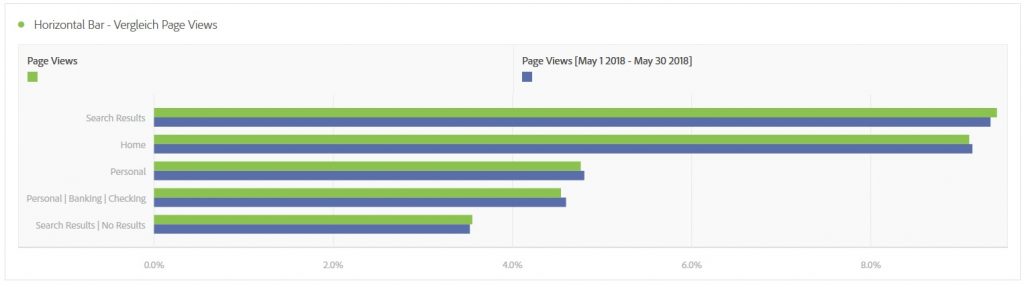
oder Line-Chart:
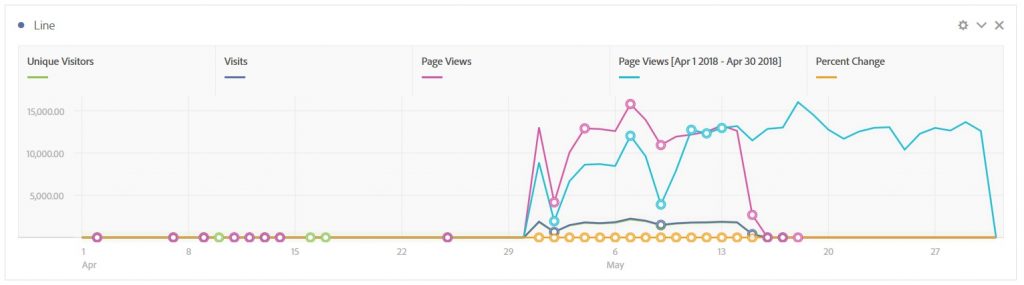
Gehen wir nun einen Schritt weiter und schauen uns einen Vergleich über mehrere Zeiträume an.
Erstellung eines Vergleichs über mehrere Vergleichszeiträume
Wie schon anfänglich erwähnt ist Adobe Analytics im Gegensatz zu den meisten anderen Digital Analytics Lösungen in der Lage, auch mehrere Zeiträume miteinander zu vergleichen. Hierzu wird ganz einfach eine neue Zeitraum-Spalte hinzugefügt.
Hinweis: möchte ich auch hier wieder eine prozentuale Veränderung zum aktuellen Reporting-Zeitraum erhalten ist es einfacher, die Option „Compare time periods“ erneut zu nutzen.
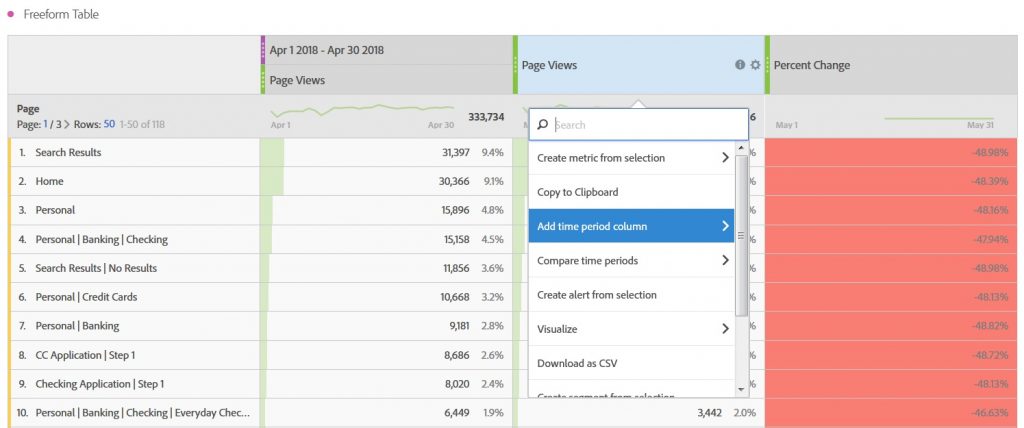
Wähle ich „Add time period column“ aus, erhalte ich wieder meine Konfigurationsansicht für den Zeitraum. In dem Beispiel nutze ich nun die Auswahl des vorletzten Monats.
So sehe ich die Veränderung der Page Views über insgesamt drei Monate mit einer Ansicht der prozentualen Veränderung zum Vormonat.
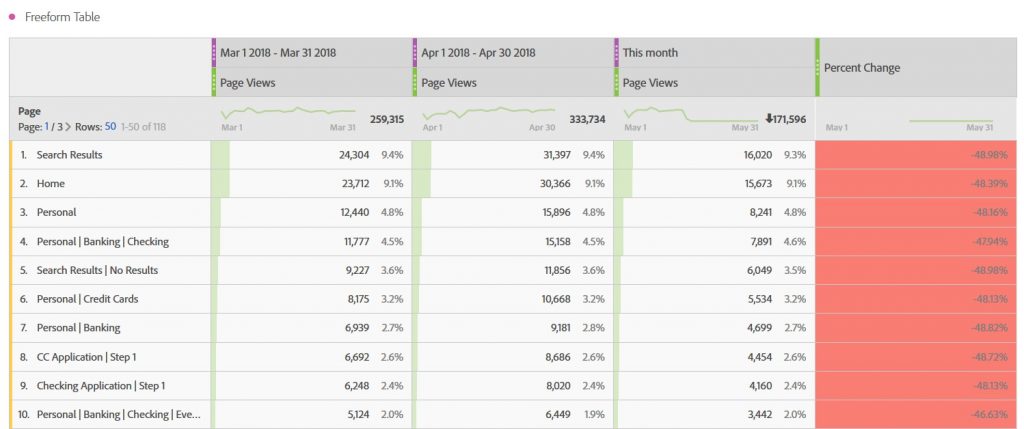
Auch hier habe ich nun die Möglichkeit, die Daten aus der Freeform-Tabelle mit einer oder mehreren Visualisierungen zu verknüpfen.
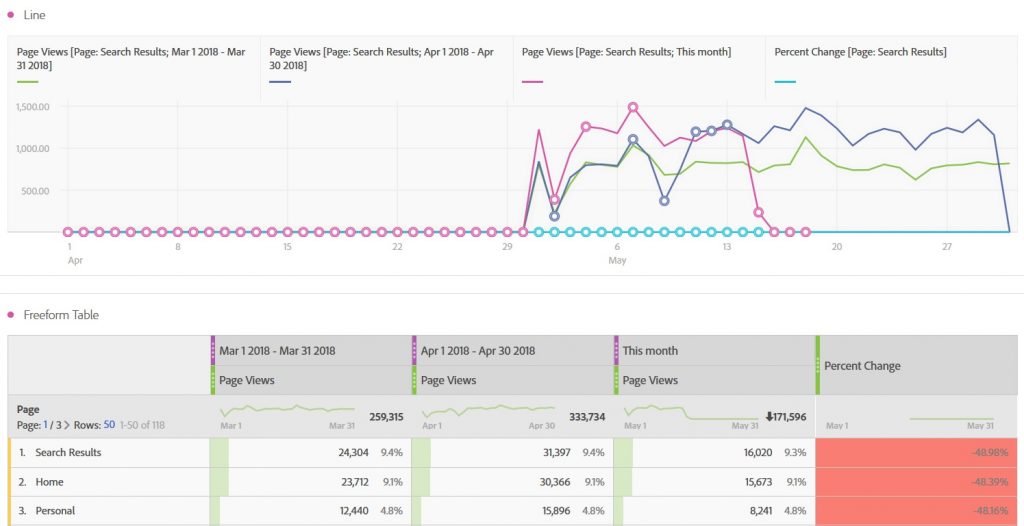
Übrigens: Ist die prozentuale Veränderung in dem Vergleich positiv, dann wird diese in der Freeform-Tabelle mit grünem Hintergrund dargestellt.
Weiterführende Information: Anomalien
Innerhalb von Adobe Analytics Workspace kann man sich in den Visualisierungen auch Anomalien anschauen. Die Ansicht zeigt dann zu der ausgewählten Metrik die Abweichung von dem erwarteten Wert an.
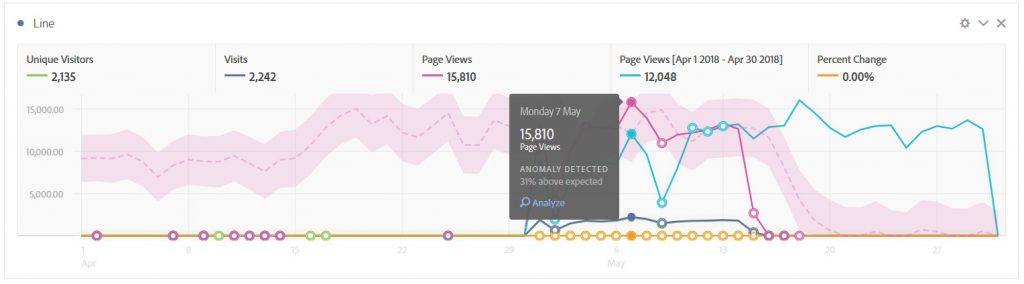
- Vergleichszeiträume mit Adobe Analytics Workspace nutzen - 31. Mai 2018
- Digital Marketing Kampagnen messen mit Google Analytics - 13. August 2015
- Attributionsmodelle einer Customer Journey im Multi-Channel-Marketing - 9. Juni 2015